windows/linux下nvm管理nodeJS切换
前言
在工作中,我们可能同时在进行2个或者多个不同的项目开发,每个项目的需求不同,进而不同项目必须依赖不同版本的NodeJS运行环境,这种情况下,对于维护多个版本的node将会是一件非常麻烦的事情,nvm就是为解决这个问题而产生的,他可以方便的在同一台设备上进行多个node版本之间切换。 无须卸载现有版本,可同时安装不同的版本,nvm是非常好用的node管理工具。
下面详细介绍windows下和linux下安装过程。
(1)、Windows 安装
1、 nvm下载
安装包下载地址:https://github.com/coreybutler/nvm-windows/releases,windows系统下载nvm-setup.zip安装包:
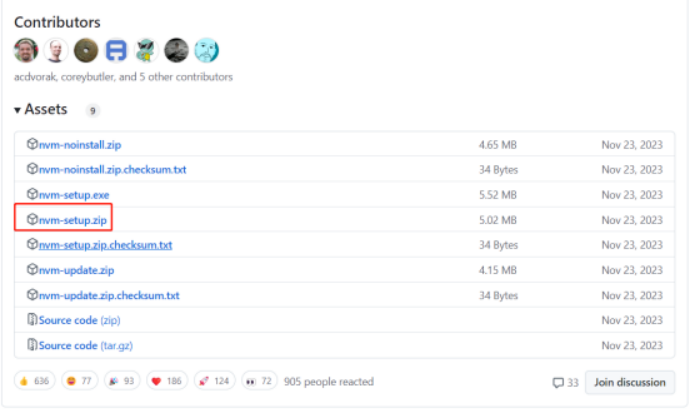
2、 nvm安装
如果电脑上之前已经单独安装了node,先卸载,然后解压nvm-setup.zip安装包,进入解压的文件夹,双击exe后缀文件进行安装
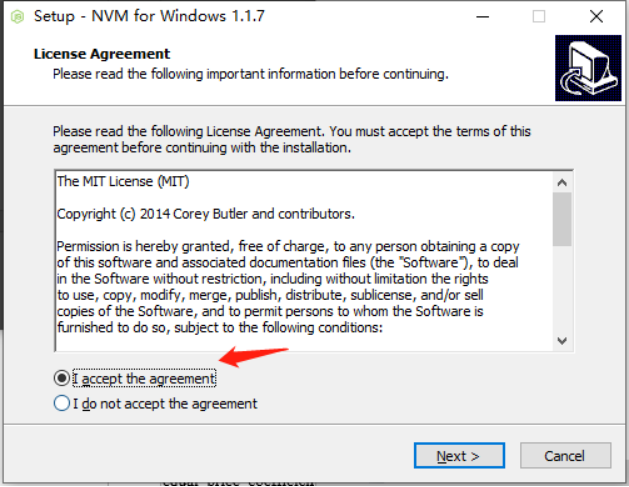
下面这个界面是选择安装nvm的路径,自己可以更改安装路径,一般默认路径
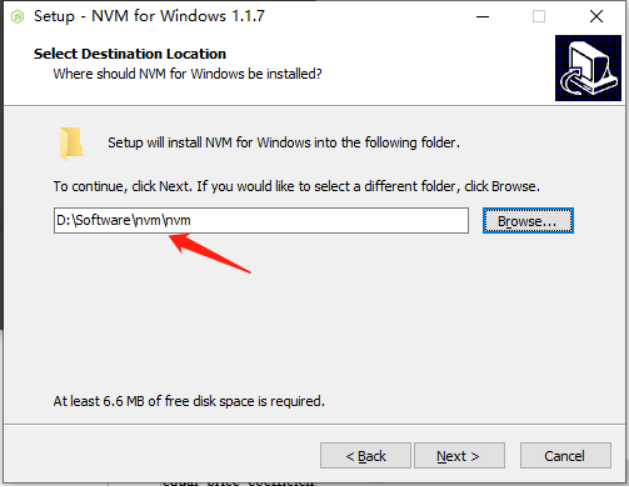
下面这个是nodejs的安装位置,如果没有nodejs文件夹就新建一个(后来发现他会自动生成一个快捷方式)
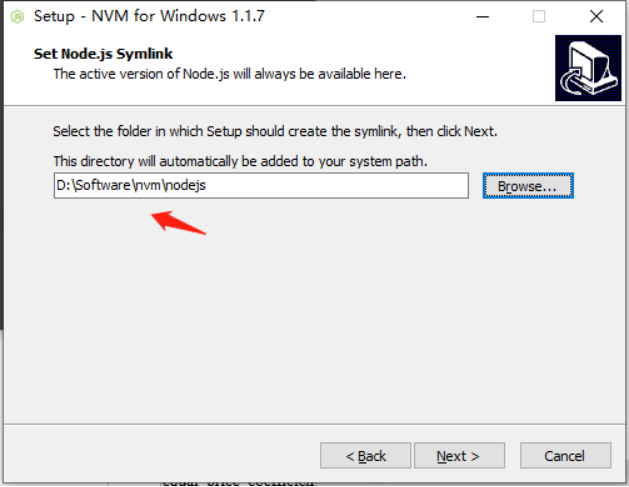
安装完毕后输入 nvm -v 查看版本。
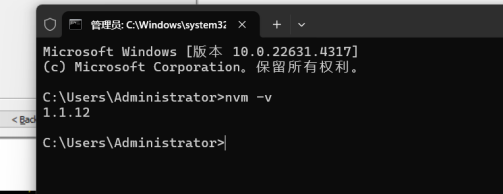
下面设置setting.txt,可忽略不设置安装完毕后,找到安装的路径,一些简单配置,打开setting.txt
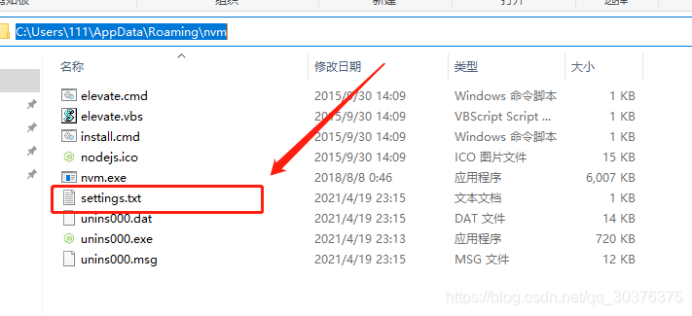
在后面添加这两行代码:
node_mirror: https://npm.taobao.org/mirrors/node/
npm_mirror: https://npm.taobao.org/mirrors/npm/
3、 nvm的使用
nvm install <version> //安装node version是版本号,例如:nvm install 8.12.0
nvm uninstall <version> // 卸载命令,当安装失败时卸载使用
nvm ls // 显示所有安装的node.js版本
nvm list available // 显示可以安装的所有node.js的版本
nvm use <version> // 切换到使用指定的nodejs版本
nvm v // 显示nvm版本
见下图:

如果使用node -v,提示node:command not found,则需要nvm use node版本号,见下图
下面显示当前使用的node版本是16.20.2
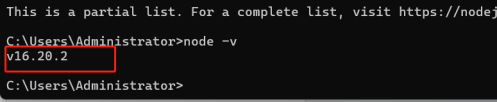
安装指定的node版本
nvm install v16.14.0
切换到指定node版本
nvm use v16.14.0
(2)、linux安装
1、在对应目录中下载nvm对应版本压缩包
cd /home
//这里的下载地址自己找,可能会变动
wget https://github.com/nvm-sh/nvm/archive/refs/tags/v0.39.7.tar.gz
2、解压值nvm目录
tar -zxvf v0.39.7.tar.gz -C ~/.nvm/
3、编辑配置环境 ~/.bash_profile, ~/.zshrc, ~/.profile, or ~/.bashrc 任一都行
vim ~/.bashrc
4、在~/.bashrc的末尾,添加如下语句:
export NVM_DIR="$HOME/.nvm/nvm-0.39.7"
[ -s "$NVM_DIR/nvm.sh" ] && \. "$NVM_DIR/nvm.sh" # This loads nvm
[ -s "$NVM_DIR/bash_completion" ] && \. "$NVM_DIR/bash_completion" # This loads nvm bash_completion
5、重新加载配置,一定要重新加载配置
source ~/.bashrc
6、查看版本
[root@xxx ~]# nvm --version
在后面就具体使用就和windows中使用相同了!
参考文章:
https://blog.csdn.net/qq_30376375/article/details/115877446





